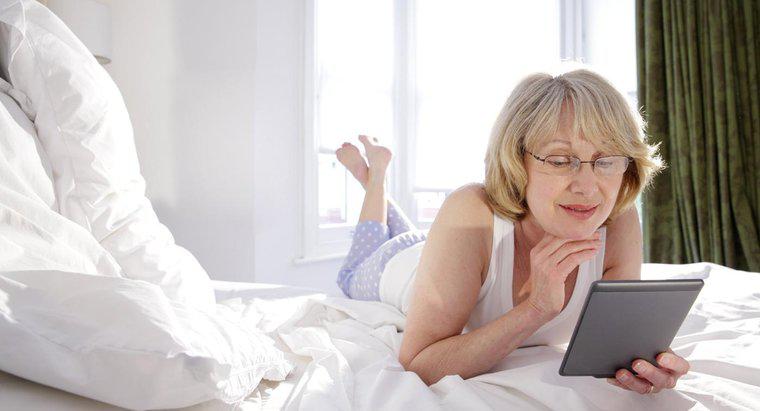Genieo ile ilişkili dosyaları el ile bulup taşıyarak Genieo uygulamasını bir Apple bilgisayardan silin. Apple kullanıcıları Genieo'yu Uygulamalar klasöründen Kaldır'ı çalıştırarak doğrudan Genieo'yu da kaldırabilir. >
Genieo, özel aramaların ve reklamların ana sayfada görünmesini sağlamak için tarayıcı ayarlarını değiştiren bir tür içerik öneri motorudur. Norton gibi bir virüsten koruma yazılımı, sistemde algılandığında Genieo'yu bir Apple cihazından otomatik olarak kaldırır. Tüm ilişkili dosyaları ve Genieo uzantılarını el ile silmek için, aşağıda verilen adım adım işlemi izleyin.
- Genieo uygulamasından çıkın
- Finder uygulamasını açın
- Genieo dosyalarını bulun
- Genieo dosyalarını sil
Uygulama açıkken, menü çubuğunun sağ üst köşesinde bulunan Genieo simgesini tıklayın. Seçenekler listesinden aşağı doğru kaydırın ve Çık 'ı tıklayın.
Dock'tan, bilgisayarın dosya arama aracına erişmek için Finder'ı tıklayın. Arama metin kutusuna "launchd.conf" yazın ve Enter tuşuna basın. Arama özelliklerini değiştirmek için Ekle simgesini tıklayın.
Bu Mac'te Ara başlığı başlığı altındaki araç çubuğundan Tür'ü seçin. Açılır menüdeki seçenekler listesinden Diğer'i tıklayın. Arama Özelliği Seç iletişim kutusunda Sistem Dosyalarının yanına bir onay işareti yerleştirin. Devam etmek için Tamam'ı tıklayın.
Sonuçlardan "launchd.conf" u seçin ve bunu doktaki çöp kutusu simgesine taşıyın. Git'i tıklatın ve sonra Apple araç çubuğunda Klasöre Git'i seçin. Her şeyi çöp kutusuna taşıyarak listelenen tüm dosyaları silin. Çöp kutusunu boşaltın ve cihazı yeniden başlatın.